파일 확장자(예: .txt 및 .tif 및 .jpg)는 파일 형식을 식별하는 확장자입니다.예를 들어보고서.doc그것은 Microsoft Word에서 만들었으며 .doc 확장자가 있기 때문에 알고 있습니다.
같은,사일런트송.mp3미디어 플레이어, VLC 또는 iTunes와 같은 mp3 파일을 처리하는 응용 프로그램에서 열 수 있습니다..zip은 WinZip, Winrar, 7-Zip 등과 같은 zip 파일을 처리하는 응용 프로그램에서 열 수 있습니다.
음, 기본적으로 알려진 파일 형식의 파일 확장자는 숨겨져 있습니다.이 문서에서는 Windows 10을 다음과 같이 구성하는 방법을 소개합니다.파일 확장자 표시그리고 숨김 파일과 폴더.
파일 확장자는 무엇입니까?
파일 확장자는 Windows 또는 Linux와 같은 운영 체제에서 파일이 연결된 컴퓨터의 프로그램을 결정하는 데 도움이 될 수 있습니다.앞서 언급했듯이 컴퓨터의 Microsoft Word와 연결된 .doc 또는 Docx 파일 확장자, .pdf 파일은 Acrobat Reader 또는 PDF Reader와 연결되어 있습니다.일반적인 파일 확장자에는 JPG, PNG, MP4, PDF, MP3, DOC, SVG, INI, DAT, EXE 및 dll이 있습니다.
확실하지 않은 경우 폴더에 확장자가 있습니까?대답은 부정적입니다.디렉토리 또는 폴더의 확장자가 파일과 동일하지 않습니다.
파일 확장자를 사용하면 문서 유형을 식별하고 파일 이름을 두 번 클릭할 때 컴퓨터에서 올바른 프로그램을 자동으로 실행할 수 있습니다.
Windows 10은 파일 확장자를 보여줍니다
이것은 Windows 10에서 파일 확장자와 숨김 파일 및 폴더를 표시하는 다른 방법입니다.
파일 브라우저 사용
- Windows 키 + I를 사용하여 파일 탐색기를 엽니다.작업 표시줄의 프로그램 아이콘을 두 번 클릭하거나 폴더를 두 번 클릭하여 파일 탐색기를 열 수도 있습니다.
- 보기 탭을 선택합니다(아래 이미지 참조).
- 그런 다음 "파일 확장자" 확인란을 클릭하여 파일 확장자를 표시합니다.
- 파일 확장자를 숨기려면 확인란의 선택을 취소할 수 있습니다.
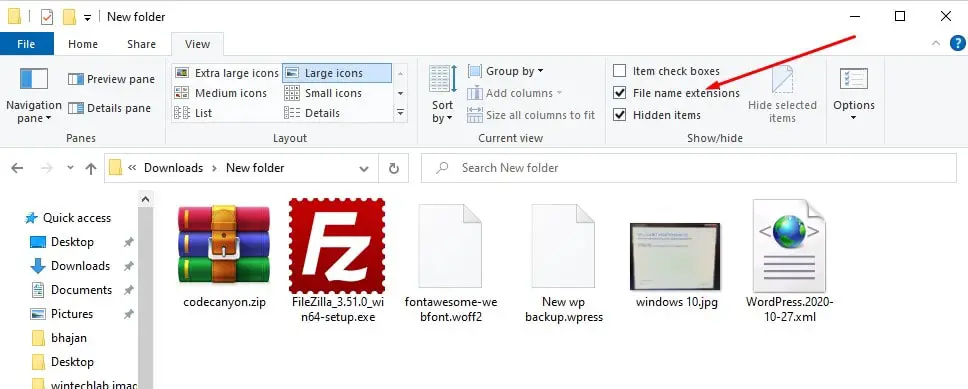
또한 여기에서 "숨겨진 항목"을 선택하여 Windows 10 PC의 숨겨진 파일 및 폴더를 표시할 수 있습니다.
참고: 이 옵션은 모든 폴더에 전체적으로 적용되므로 여는 각 폴더에 대해 수동으로 다시 선택하거나 선택 취소할 필요가 없습니다.
폴더 옵션 사용
- 이전 버전의 Windows 7 또는 Vista를 사용하는 경우 제어판 > 모양 및 개인 설정 -> 폴더 옵션에서 폴더 옵션을 여십시오(Windows 10 사용자는 파일 탐색기 옵션을 찾았습니다).
- 마찬가지로 Windows 10 사용자는 "파일 탐색기" 옵션을 검색하고 첫 번째 결과를 선택합니다.
- "보기" 탭으로 이동하여 "고급 설정" 아래에 "알려진 파일 형식의 확장명 숨기기" 옵션이 표시됩니다.이 옵션의 선택을 취소한 다음 "적용" 및 "확인"을 클릭하십시오.
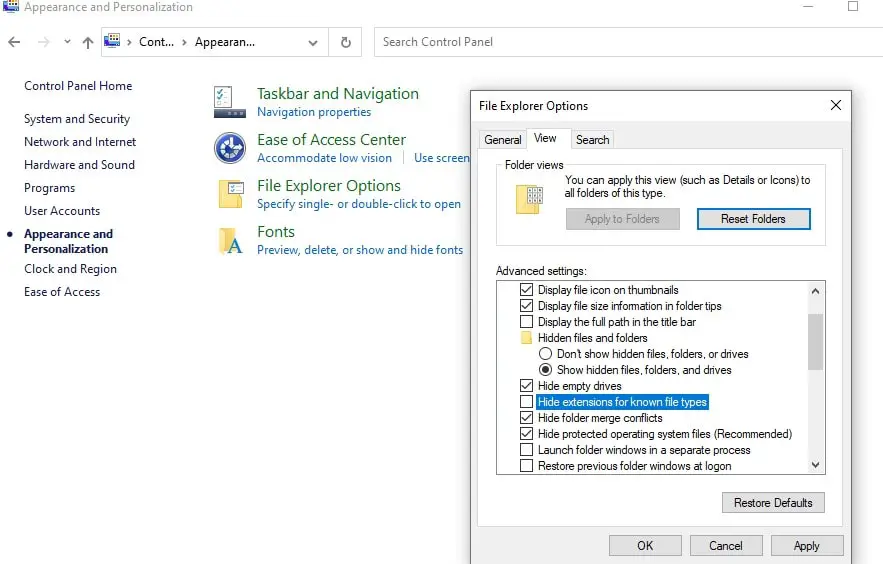
Windows 7에서 파일 확장자를 표시하려면 Windows 탐색기를 열고 왼쪽 상단의 "구성" 버튼을 클릭하고 메뉴에서 "폴더 및 검색 옵션"을 선택합니다.
보기 탭을 클릭하고 알려진 파일 형식의 파일 확장명 숨기기라는 상자를 찾을 때까지 아래로 스크롤한 다음 선택을 취소합니다.
이제 파일 이름에 확장자가 생깁니다.

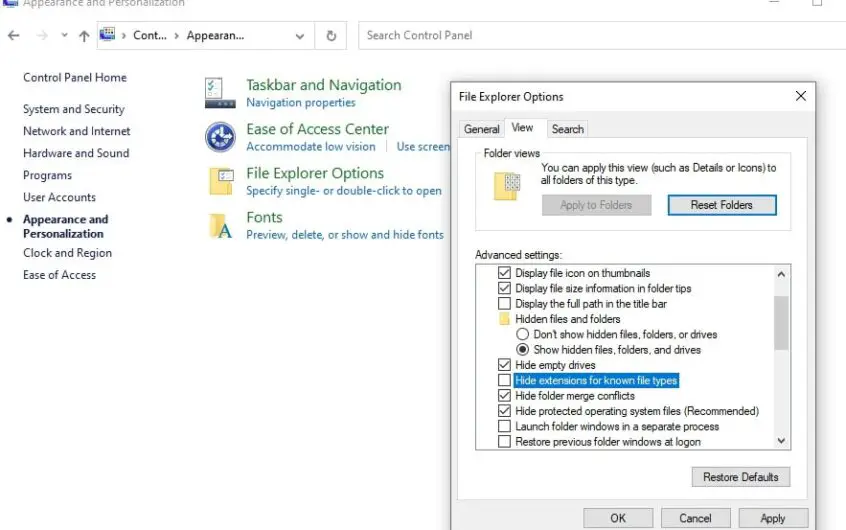
![[수정됨] Microsoft Store에서 앱 및 게임을 다운로드할 수 없음](https://oktechmasters.org/wp-content/uploads/2022/03/30606-Fix-Cant-Download-from-Microsoft-Store.jpg)
![[수정됨] Microsoft Store에서 앱을 다운로드하고 설치할 수 없음](https://oktechmasters.org/wp-content/uploads/2022/03/30555-Fix-Microsoft-Store-Not-Installing-Apps.jpg)
